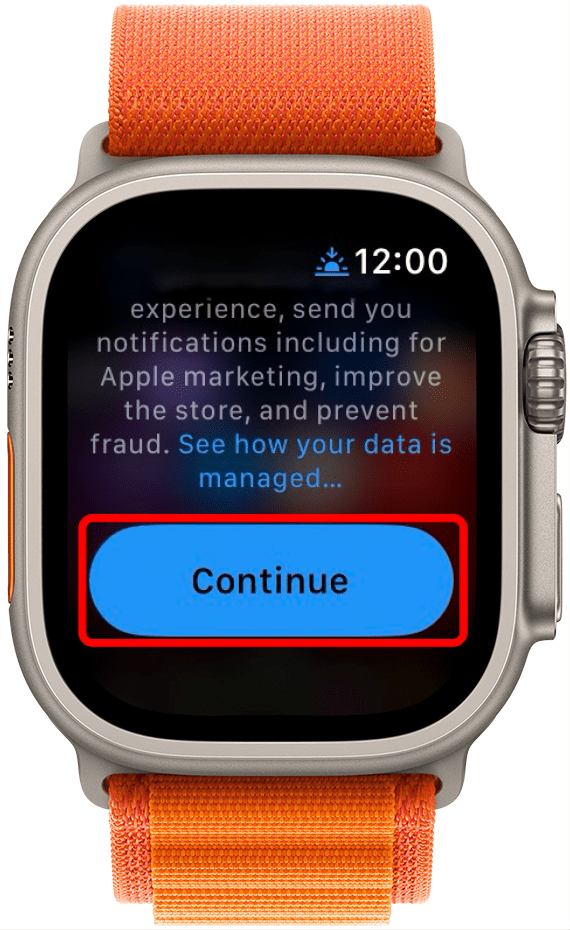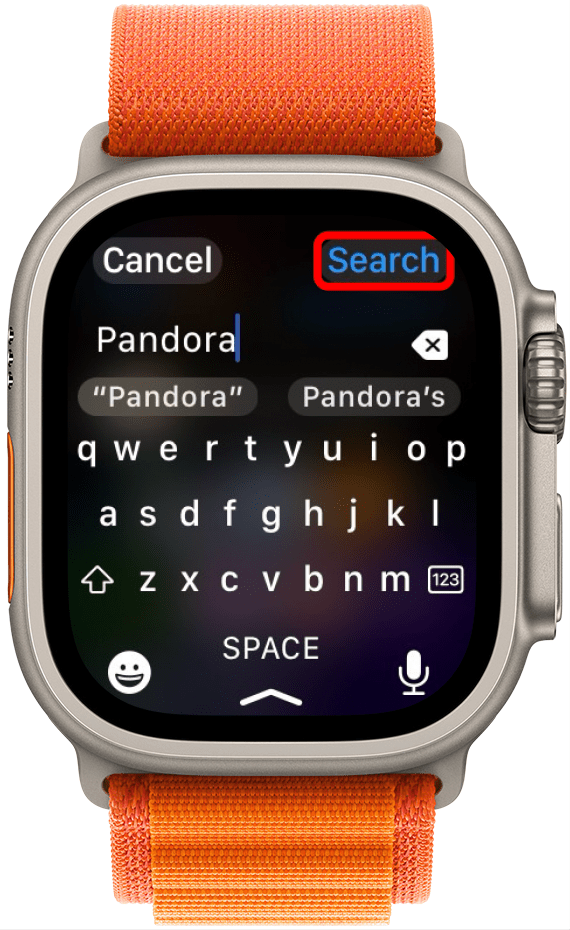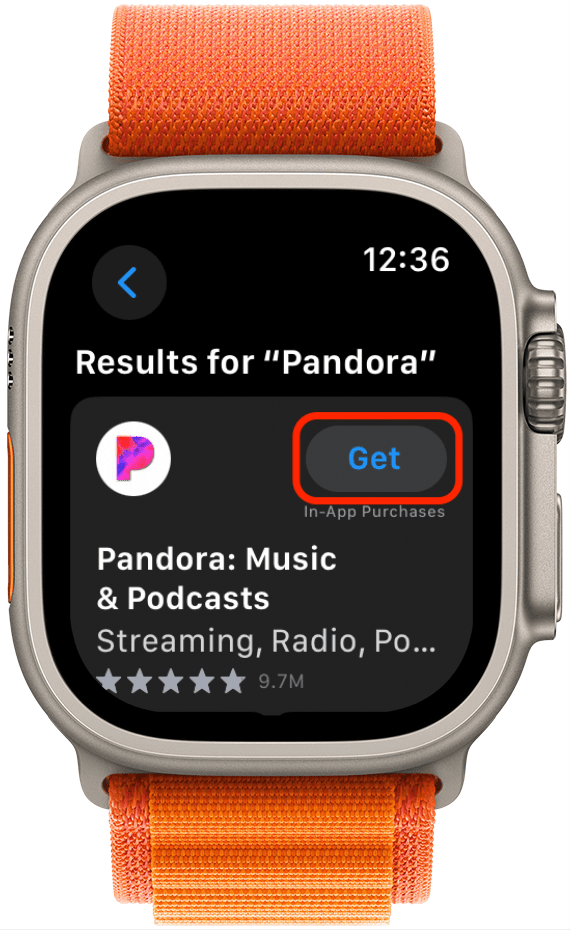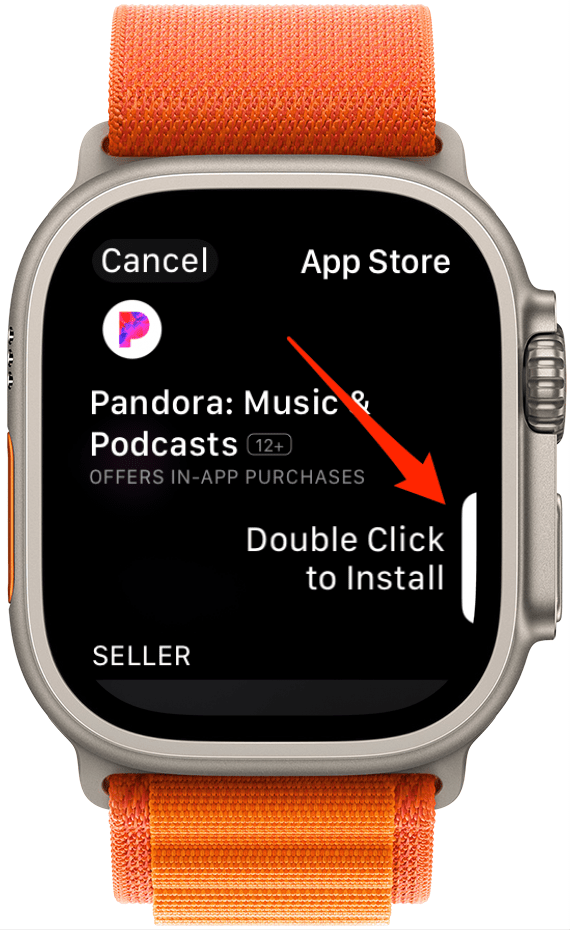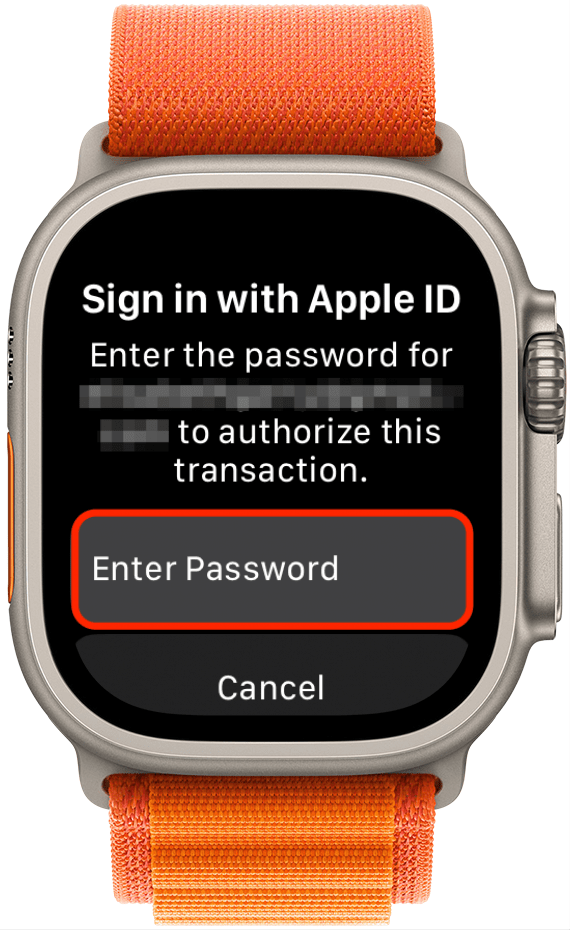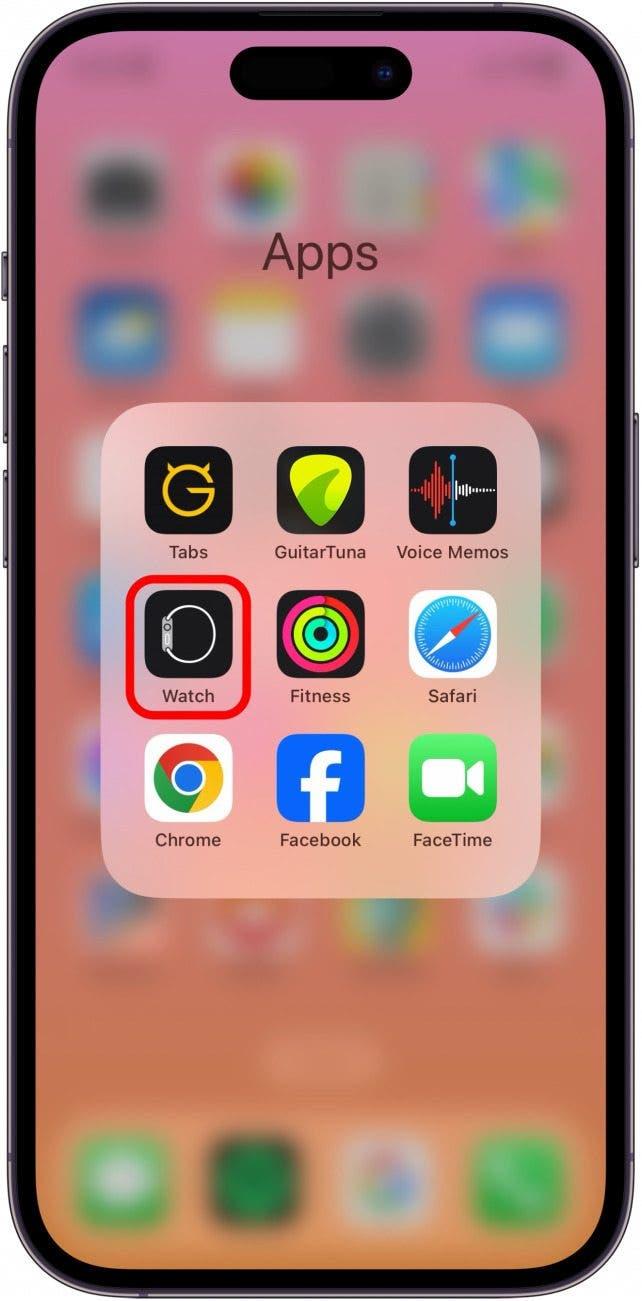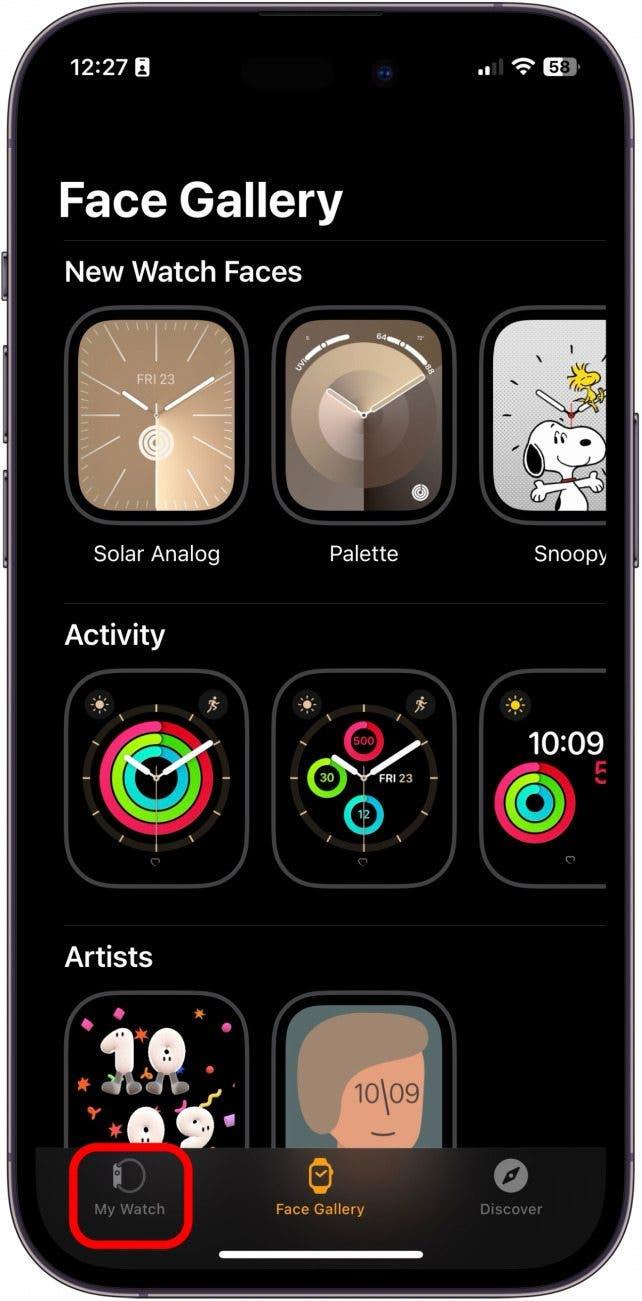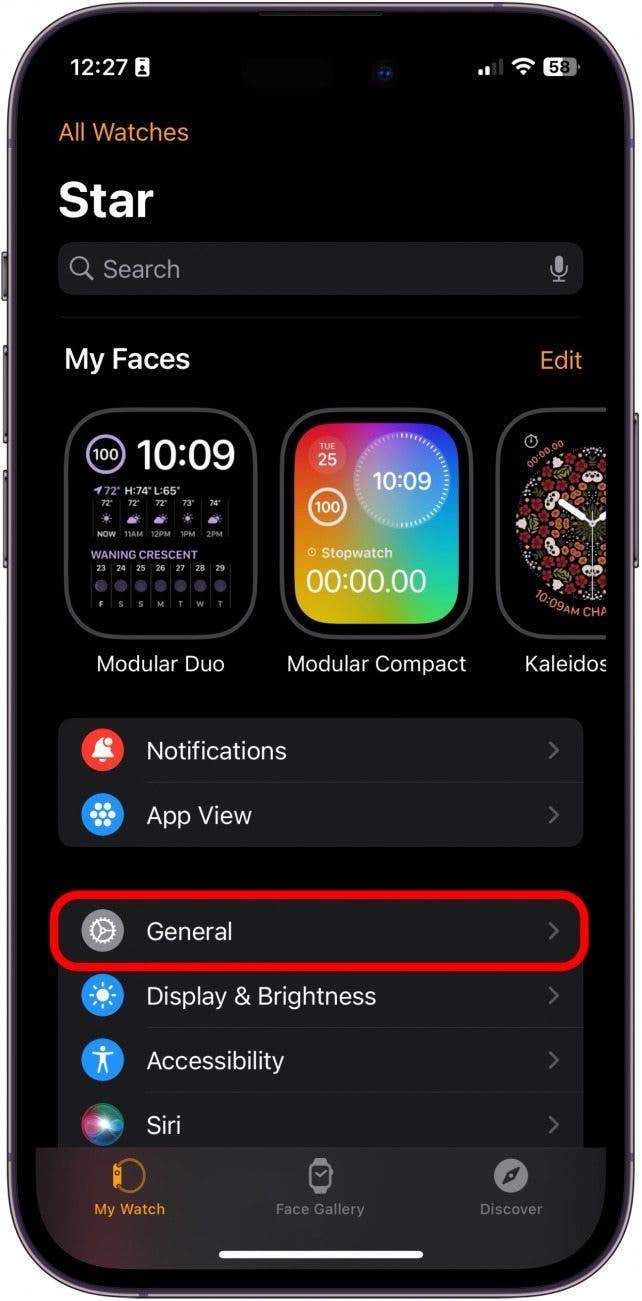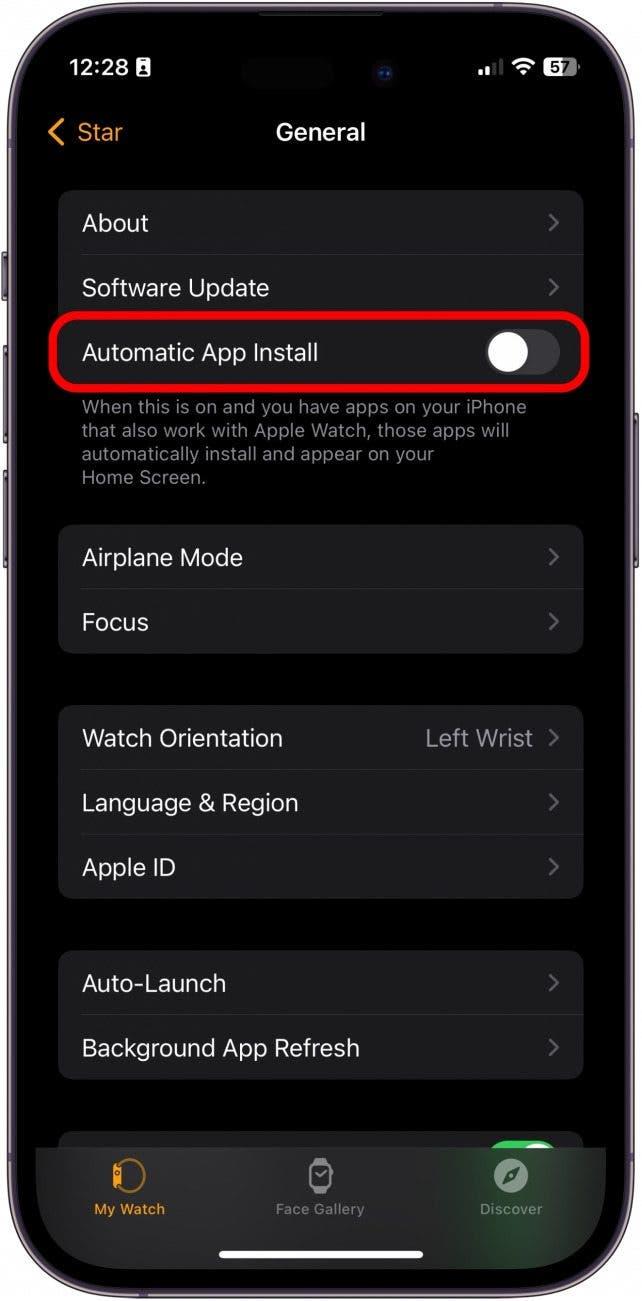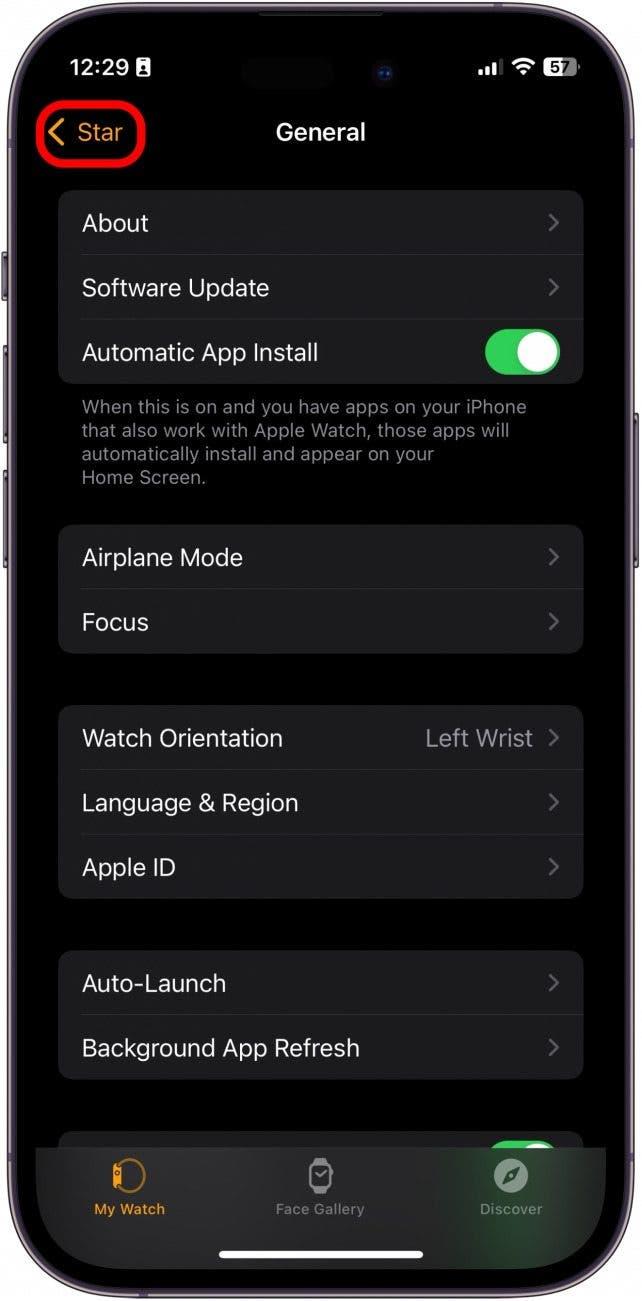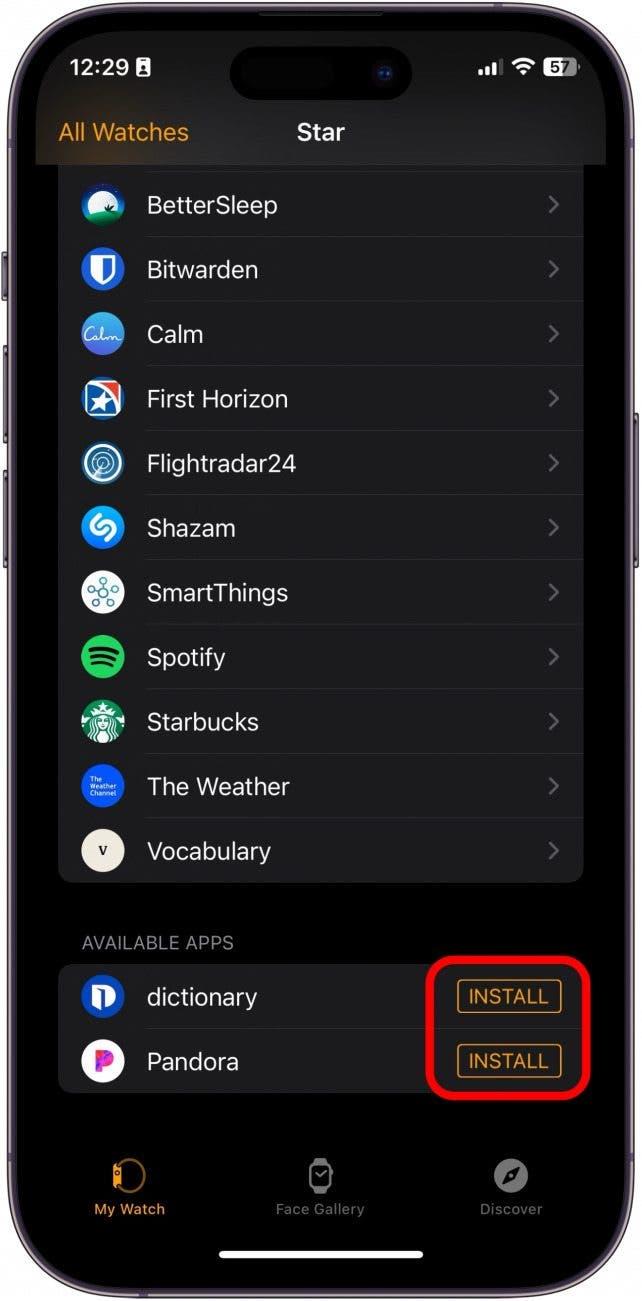Apple Watch’taki çoğu uygulamayı doğrudan App Store’dan indirebilmeniz için önce iPhone üzerinden indirmeniz gerekir. Ancak, uygulamayı daha önce indirdiyseniz ve hala iCloud’unuzdaysa, iPhone’unuz olmadan Apple Watch’unuza yeniden indirebilirsiniz. Peki iPhone’unuza eklediğiniz bir uygulamanın tamamlayıcı watchOS sürümünü otomatik olarak indirebileceğinizi biliyor muydunuz? Yer kazanmak istiyorsanız bu özelliği kapatabilir ve Apple Watch’unuza indirilecek yalnızca belirli uygulamaları seçebilirsiniz. İşte nasıl çalıştığı!
Bu İpucunu Neden Seveceksiniz?
- Apple Watch’unuz için otomatik tamamlayıcı uygulama indirmelerini açmayı veya kapatmayı seçin.
- iCloud’unuzdaki uygulamaları iPhone’unuzu kullanmadan doğrudan App Store’dan Apple Watch’unuza indirin.
Apple Watch’a App Store’dan Uygulamaları Yeniden İndirme
Sistem Gereksinimleri
Bu ipucu için watchOS 9 veya daha yenisini çalıştıran bir Apple Watch ve iOS 16 veya daha yenisini çalıştıran bir iPhone gerekir. En yeni işletim sistemine nasıl güncelleme yapacağınızı öğrenin.
Apple Watch’a App Store’dan çoğu uygulamayı indirmek için iPhone’unuza ihtiyacınız olsa da iPhone’unuz ulaşamayacağınız bir yerde olsa bile önceden indirdiğiniz uygulamaları Apple Watch’unuza yeniden indirebilirsiniz. Apple aygıtlarını kullanma hakkında bilgi edinmeyi seviyorsanız ücretsiz Günün İpucu!
 iPhone’unuzun gizli özelliklerini keşfedinHer gün bir ipucu (ekran görüntüleri ve açık talimatlarla birlikte) alın, böylece günde sadece bir dakika içinde iPhone’unuzda ustalaşın.
iPhone’unuzun gizli özelliklerini keşfedinHer gün bir ipucu (ekran görüntüleri ve açık talimatlarla birlikte) alın, böylece günde sadece bir dakika içinde iPhone’unuzda ustalaşın.
- Apple Watch’unuzda App Store’a dokunun.

- Apple Watch’unuzda App Store’u ilk kez açıyorsanız Devam’a dokunun.

- Apple Watch’unuza indirmek istediğiniz bir uygulamayı arayın veya seçin.

- Al’a dokunun.

- Uygulamayı yüklemek için Yan düğmeyi çift tıklayın.

- Onaylamak için Apple Kimliği parolanızı girin.

Uygulama Apple Watch’unuza yeniden indirilecektir. Bu işlem birkaç dakika sürebilir, bu nedenle sabırlı olun ve Apple Watch’unuzu kapatmayın.
Otomatik Companion Uygulama İndirmelerini Açma veya Kapatma
Bu özellik açıkken iPhone’unuza bir uygulama indirdiğinizde, uygulamanın Apple Watch sürümü varsa otomatik olarak Apple Watch’unuzun uygulama kitaplığına eklenecektir. Bu, her iki cihazda da birçok benzer uygulamaya sahip olmanın rahatlığı için harika bir özelliktir. Ancak, Apple Watch depolama alanınızdan tasarruf etmeyi veya saate yüklediğiniz uygulamaları azaltmayı tercih edebilirsiniz. Bu özelliği nasıl açıp kapatacağınız aşağıda açıklanmıştır.
- iPhone’unuzda Apple Watch uygulamasını açın.

- Saatim’e dokunun.

- Genel’e dokunun.

- Tercihinize bağlı olarak Otomatik Uygulama Yükleme özelliğini açın veya kapatın.

- Geri düğmesine dokunun.

- Kullanılabilir Uygulamalar altında, Apple Watch’unuzda olmasını istediğiniz uygulamaların yanındaki Yükle’ye dokunun.